ファイル システム エラー 2144927439: 修正方法
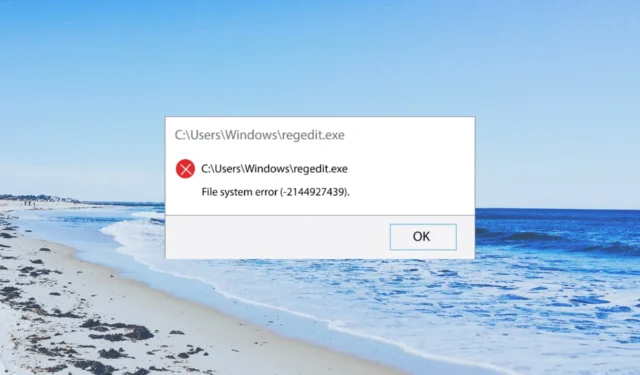
多くの読者がファイル システム エラー 2144927439 に遭遇したと報告しています。このエラーは、スタート メニュー、通知センター、または Microsoft Store からダウンロードしたアプリケーションを開こうとするとポップアップ表示されます。
このガイドでは、Windows PC 上のファイル システム エラー 2144927439 を解決するのに役立つ解決策のリストをまとめました。早速本題に入りましょう。
ファイル システム エラー 2144927439 とは何ですか?
弊社で調査を行った結果、PC でファイル システム エラー 2144927439 が発生する原因のリストを推定しました。
PC 上のファイル システム エラー 2144927439 を解決するのに役立つ解決策を見てみましょう。
ファイル システム エラー 2144927439 を修正するにはどうすればよいですか?
高度なソリューションを適用する前に、まず目前の問題を解決できる可能性のある簡単な修正を見てみましょう。
- PC を再起動するとファイル システム エラー 2144927439 が解決されるかどうかを確認してください。
- 問題のあるアプリケーションを閉じて再起動し、問題が解決するかどうかを確認します。
- アプリを再インストールし、エラーが継続するかどうかを確認します。
これらの回避策で問題が解決しない場合は、以下の高度な解決策を適用してみましょう。
1. ファイル エクスプローラー プロセスを再起動します。
- ファイルエクスプローラーを閉じます。
- Ctrl+ Shift+ボタンを押してタスク マネージャーEscを開きます。
- Windows エクスプローラーアプリを選択し、[再起動] をクリックします。
一部のユーザーは、ファイル エクスプローラー プロセスを再起動することでファイル システム エラー 2144927439 を修正したと報告しています。この解決策を試して問題を解決することもできます。
2. SFC および DISM スキャンを実行します。
- キーを押して[スタート]Winメニューを開きます。
- 「コマンド プロンプト」と入力し、管理者として開きます。
- 以下のコマンドを入力して、 を押しますEnter。
sfc /scannow - プロセスが完了するまで待ちます。
- 以下のコマンドを入力し、Enter 各コマンドの後に を押します。
Dism /Online /Cleanup-Image /CheckHealthDism /Online /Cleanup-Image /ScanHealthDism /Online /Cleanup-Image /RestoreHealth
破損したシステム ファイルを修復すると、PC 上のランダム エラーを取り除くことができます。SFC Scan および DISM コマンドを実行して、ファイル システム エラー 2144927439 が解決されるかどうかを確認できます。
最新の OS 修復テクノロジと、最新の Windows ファイルを含む大規模なデータベースを備えた Fortect のような特殊なアプリを使用して、破損したファイルを修復することもできます。
⇒ フォーテクトを入手
3. Windows LicenseManager を自動起動状態にしておく
- Win+キーを押して、 「実行」Rダイアログを開きます。
- 「services.msc」と入力してを押しますEnter。
- Windows ライセンス マネージャーを見つけて開きます。
- [スタートアップの種類]で[自動] を選択します。
- [OK]をクリックして変更を適用し、PC を再起動します。
このエラーはライセンスの問題が原因である可能性があるため、Windows ライセンス マネージャーを自動に設定してみることもできます。
4.ストアアプリの再登録
- キーを押して[スタート]Winメニューを開きます。
- 「Windows PowerShell」と入力し、管理者として実行します。
- 以下のコマンドを入力し、Enter各コマンドの後に を押します。
Get-AppXPackage -AllUsers -Name windows.immersivecontrolpanel | Foreach {Add-AppxPackage -DisableDevelopmentMode -Register “$($_.InstallLocation)\AppXManifest.xml” -Verbose}Get-AppxPackage Microsoft.Windows.ShellExperienceHost | foreach {Add-AppxPackage -register "$($_.InstallLocation)\appxmanifest.xml"-DisableDevelopmentMode}Get-AppXPackage WindowsStore -AllUsers | Foreach {Add-AppxPackage -DisableDevelopmentMode -Register "$($_.InstallLocation)\AppXManifest.xml"}Get-AppXPackage | Foreach {Add-AppxPackage -DisableDevelopmentMode -Register "$($_.InstallLocation)\AppXManifest.xml"} - PC を再起動します。
Windows アプリを再登録すると、PC で使用しているアカウントにアプリを登録できます。一部のサードパーティ製アプリでは問題が発生し、アプリの登録が解除される場合があります。
5. Windows ストア アプリのトラブルシューティング ツールを実行します。
- Win+キーを押して設定Iメニューを開きます。
- [トラブルシューティング]をクリックします。
- [その他のトラブルシューティング]を選択します。
- 下にスクロールして、Windows ストア アプリの[実行]ボタンを押します。
- 画面上の指示に従って問題を解決してください。
トラブルシューティング プロセスは、問題を診断し、システム レベルで問題を解決するのに役立ちます。Windows ストア アプリのトラブルシューティング ツールを実行して、問題が解決されるかどうかを確認することもできます。
6.ストアキャッシュをリセットする
- Win+キーを押して、 「実行」Rダイアログを開きます。
- 「wsreset.exe」と入力してを押しますEnter。
- コマンド プロンプトが開き、数秒後に閉じます。
このガイドでの説明は以上です。私たちのソリューションでファイル システム エラー 2144927439 を修正できたことを願っています。
上記の解決策のどれで問題が解決したかを下のコメント ボックスでお知らせください。



コメントを残す